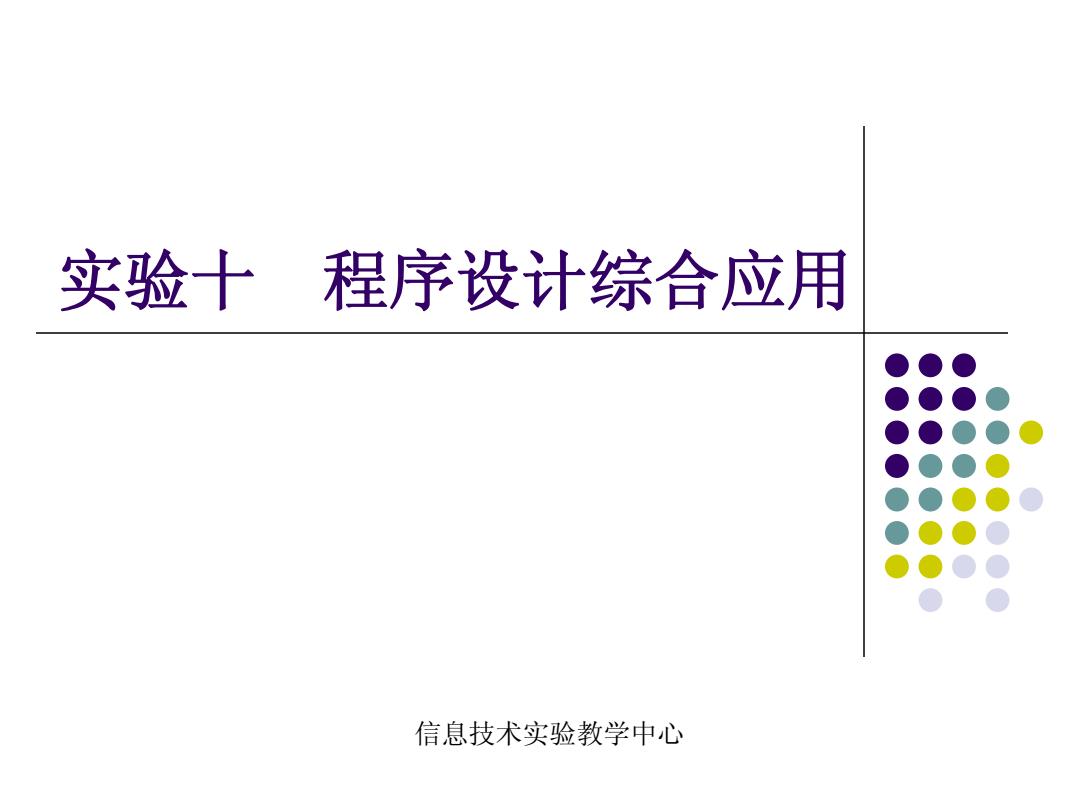
实验十 程序设计综合应用 信息技术实验教学中心
实验十 程序设计综合应用 信息技术实验教学中心

1.数据库应用系统开发过程 ·数据库应用系统的开发步骤 1.可行性分析 2.需求分析 3.数据设计 4.应用程序设计 5.测试 6.维护 信息技术实验教学中心
1. 数据库应用系统开发过程 数据库应用系统的开发步骤 1.可行性分析 2.需求分析 3.数据设计 4.应用程序设计 5.测试 6.维护 信息技术实验教学中心
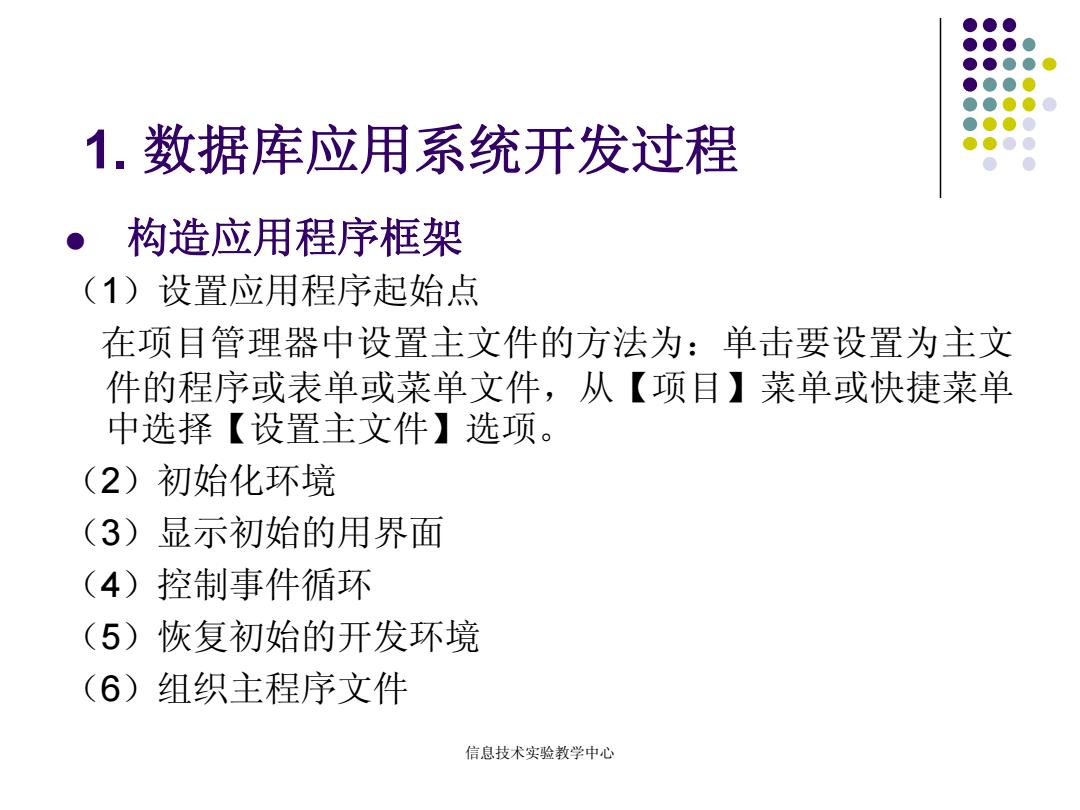
1.数据库应用系统开发过程 。构造应用程序框架 (1)设置应用程序起始点 在项目管理器中设置主文件的方法为:单击要设置为主文 件的程序或表单或菜单文件,从【项目】菜单或快捷菜单 中选择【设置主文件】选项。 (2)初始化环境 (3)显示初始的用界面 (4)控制事件循环 (5)恢复初始的开发环境 (6)组织主程序文件 信息技术实验教学中心
构造应用程序框架 (1)设置应用程序起始点 在项目管理器中设置主文件的方法为:单击要设置为主文 件的程序或表单或菜单文件,从【项目】菜单或快捷菜单 中选择【设置主文件】选项。 (2)初始化环境 (3)显示初始的用界面 (4)控制事件循环 (5)恢复初始的开发环境 (6)组织主程序文件 1. 数据库应用系统开发过程 信息技术实验教学中心
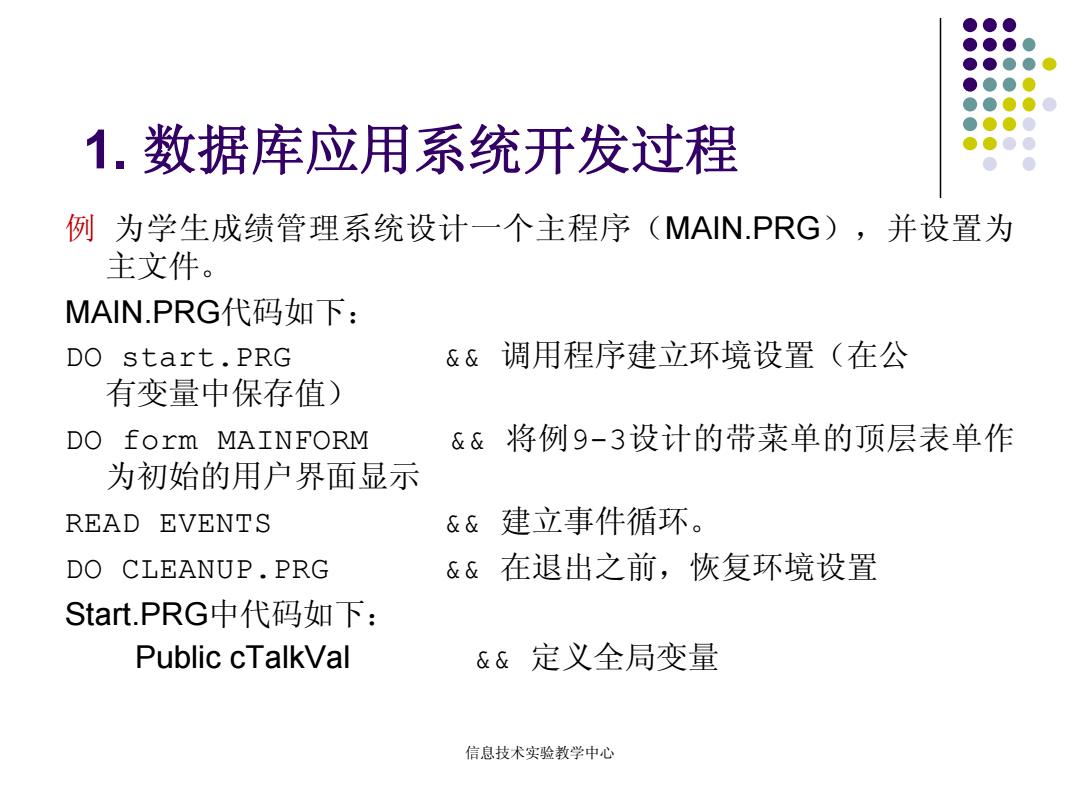
1.数据库应用系统开发过程 例为学生成绩管理系统设计一个主程序(MAIN.PRG),并设置为 主文件。 MAIN.PRG代码如下: DO start.PRG &&调用程序建立环境设置(在公 有变量中保存值) DO form MAINFORM &&将例9-3设计的带菜单的顶层表单作 为初始的用户界面显示 READ EVENTS &&建立事件循环。 DO CLEANUP.PRG &&在退出之前,恢复环境设置 Start.PRG中代码如下: Public cTalkval &&定义全局变量 信息技术实验教学中心
例 为学生成绩管理系统设计一个主程序(MAIN.PRG),并设置为 主文件。 MAIN.PRG代码如下: DO start.PRG && 调用程序建立环境设置(在公 有变量中保存值) DO form MAINFORM && 将例9-3设计的带菜单的顶层表单作 为初始的用户界面显示 READ EVENTS && 建立事件循环。 DO CLEANUP.PRG && 在退出之前,恢复环境设置 Start.PRG中代码如下: Public cTalkVal && 定义全局变量 1. 数据库应用系统开发过程 信息技术实验教学中心
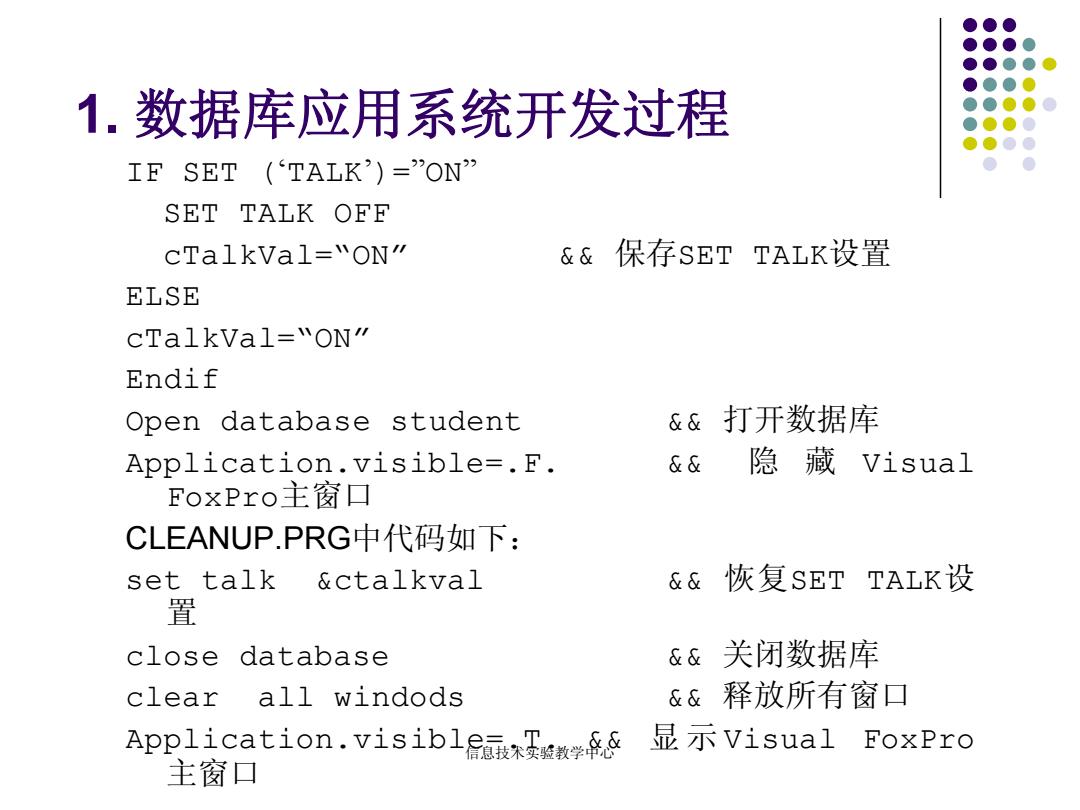
1.数据库应用系统开发过程 IF SET(TA工K)=”ON” SET TALK OFF cTalkval="ON" &&保存SET TALK设置 ELSE cTalkVal="ON" Endif Open database student &&打开数据库 Application.visible=.F. &&隐藏Visual FoxPro主窗口 CLEANUP.PRG中代码如下: set talk &ctalkval &&恢复SET TALK设 置 close database &&关闭数据库 clear all windods &&释放所有窗口 Application.visibl合来买t教学& 显示Visua1 FoxPro 主窗口
IF SET („TALK‟)=”ON” SET TALK OFF cTalkVal=“ON” && 保存SET TALK设置 ELSE cTalkVal=“ON” Endif Open database student && 打开数据库 Application.visible=.F. && 隐 藏 Visual FoxPro主窗口 CLEANUP.PRG中代码如下: set talk &ctalkval && 恢复SET TALK设 置 close database && 关闭数据库 clear all windods && 释放所有窗口 Application.visible=.T. && 显 示 Visual FoxPro 主窗口 1. 数据库应用系统开发过程 信息技术实验教学中心
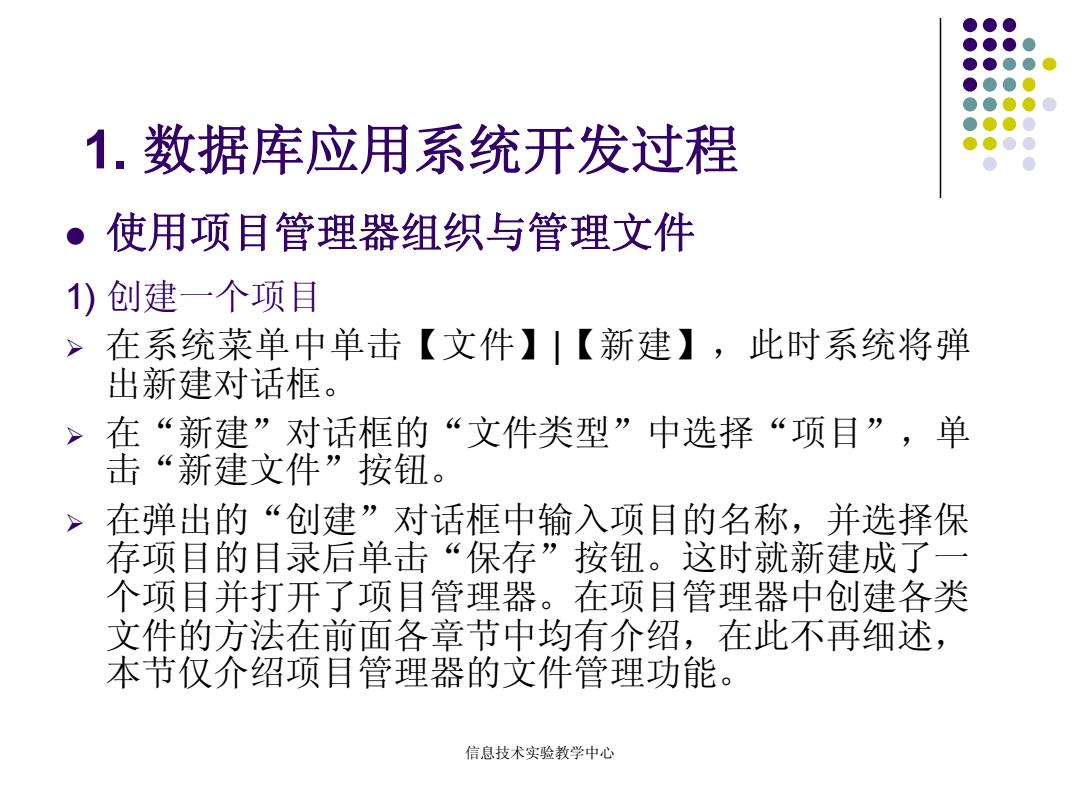
1.数据库应用系统开发过程 ·使用项目管理器组织与管理文件 )创建一个项目 > 在系统菜单中单击【文件】」【新建】,此时系统将弹 出新建对话框 > 在“新建”对话框的“文件类型”中选择“项目”,单 击“新建文件”按钮。 在弹出的“创建”对话框中输入项目的名称,并选择保 存项目的目录后单击“保存”按钮。这时就新建成了一 个项目并打开了项目管理器。在项目管理器中创建各类 文件的方法在前面各章节中均有介绍,在此不再细述, 本节仅介绍项目管理器的文件管理功能。 信息技术实验教学中心
使用项目管理器组织与管理文件 1) 创建一个项目 在系统菜单中单击【文件】|【新建】,此时系统将弹 出新建对话框。 在“新建”对话框的“文件类型”中选择“项目” ,单 击“新建文件”按钮。 在弹出的“创建”对话框中输入项目的名称,并选择保 存项目的目录后单击“保存”按钮。这时就新建成了一 个项目并打开了项目管理器。在项目管理器中创建各类 文件的方法在前面各章节中均有介绍,在此不再细述, 本节仅介绍项目管理器的文件管理功能。 1. 数据库应用系统开发过程 信息技术实验教学中心

1.数据库应用系统开发过程 ·使用项目管理器组织与管理文件 2)添加和移去文件 ①从项目中选定要移去的文件或对象。 ②单击“移去”按钮;系统将弹出如图所示对话框。 ③ 如果单击“移去”按钮,将从项目中移去该文件或对象; 如果单击“删除”按钮,将从项目中移去该文件或对象, 并将文件从磁盘上永久性地删除。 Microsoft Visual FoxPro 从项目中移去表还是从磁盘中册除表? 移去上) 册除d) 取消
使用项目管理器组织与管理文件 2) 添加和移去文件 ① 从项目中选定要移去的文件或对象。 ② 单击“移去”按钮;系统将弹出如图所示对话框。 ③ 如果单击“移去”按钮,将从项目中移去该文件或对象; 如果单击“删除”按钮,将从项目中移去该文件或对象, 并将文件从磁盘上永久性地删除。 1. 数据库应用系统开发过程 信息技术实验教学中心

1.数据库应用系统开发过程 。使用项目管理器组织与管理文件 3)创建及修改文件 (1)选定要创建的文件类型。 (2)单击“新建”按钮或“修改”按钮,即可激活Visual FoxPro相应的设计器或向导。例如,要修改一个表,只 需选定该表的名称,用通过鼠标指针双击或单击“修改” 按钮,即可进入“表设计器”显示该表结构。 信息技术实验教学中心
使用项目管理器组织与管理文件 3) 创建及修改文件 (1)选定要创建的文件类型。 (2)单击“新建”按钮或“修改”按钮,即可激活Visual FoxPro 相应的设计器或向导。例如,要修改一个表,只 需选定该表的名称,用通过鼠标指针双击或单击“修改” 按钮,即可进入“表设计器”显示该表结构。 1. 数据库应用系统开发过程 信息技术实验教学中心

1.数据库应用系统开发过程 。使用项目管理器组织与管理文件 4)为文件添加说明 通过设置出现在项目管理器中的文件说明信息,可更方便地 跟踪文件。其方法是: (1)在项目管理器中选定所需的文件。 (2)选择“项目”菜单中的“编辑说明”命令。 (3)在弹出的“说明”对话框中键入该文件的说明信息。 (4)单击“确定”按钮。 信息技术实验教学中心
使用项目管理器组织与管理文件 4) 为文件添加说明 通过设置出现在项目管理器中的文件说明信息,可更方便地 跟踪文件。其方法是: (1)在项目管理器中选定所需的文件。 (2)选择“项目”菜单中的“编辑说明”命令。 (3)在弹出的“说明”对话框中键入该文件的说明信息。 (4)单击“确定”按钮。 1. 数据库应用系统开发过程 信息技术实验教学中心

1.数据库应用系统开发过程 ·使用项目管理器组织与管理文件 5)设置文件的包含或排除属性 6)编辑或查看项目信息 在系统菜单中选择【项目】」【项目信息】命令,打开如图所 示对话框。 过项目倍息”项目1 项目文件银络程序 编辑项目信息:在项目信息 作者h) liuehs 单位) 对话框中,单击项日选项卡, 地址): 可以查看或编辑作者有关信 域市) 长砂 墙份): 湖南 回家地区0):中国 邮政编词): 410019 息 本地目录侧 E:\test 反满试信息电) 厂加密) 是近连端时间 08/11/0206:29:021" 厂附加际) 单击文件选项卡,可以一次 反项目共) apphook (c:\wirar de\apphook.vex) 性查看所有的项目文件 确定 取消 帮助 信息技术实验教学中心
使用项目管理器组织与管理文件 5)设置文件的包含或排除属性 6)编辑或查看项目信息 在系统菜单中选择【项目】|【项目信息】命令,打开如图所 示对话框。 编辑项目信息:在项目信息 对话框中,单击项目选项卡, 可以查看或编辑作者有关信 息 单击文件选项卡,可以一次 性查看所有的项目文件 1. 数据库应用系统开发过程 信息技术实验教学中心